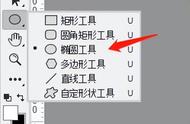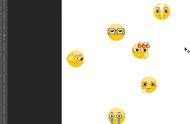ret我们在制作图片或者修饰图片的时候,经常会遇到图片中人或者物体不正。在ps中怎样纠正呢?纠正的办法有许多种,下面我们就用ps吸管工具中的标尺工具来拉直图片中歪斜的人物或者物体。具体操作如下,以ps6版本为例。
1首先把图片导入ps中,下面就把下图中歪斜的人物纠正的办法来给大家演示操作步骤。

2鼠标右击吸管,弹出选项选择标尺工具。

3然后在图中画一条竖线,要求竖线必须和人物歪斜角度平行。

4然后点击上面的拉直图层。

5效果如下。

6这时候我们可以再用裁剪工具裁剪一下,效果如下图。

以上就是PS标尺工具拉正图片中物体的办法。
不妥之处,请大家指正。 仅供参考,互相学习。
敬请大家关注,以便获取更多,手机知识,电脑知识,声卡调式知识,ps知识,修复老旧照片知识。
,